Come risolvere l'errore di Gmail Won't Stop Syncing - Guida completa
Come risolvere l’errore di Gmail Won’t Stop Syncing (Non smette di sincronizzarsi) Gmail è uno dei servizi di posta elettronica più utilizzati al …
Leggi l'articolo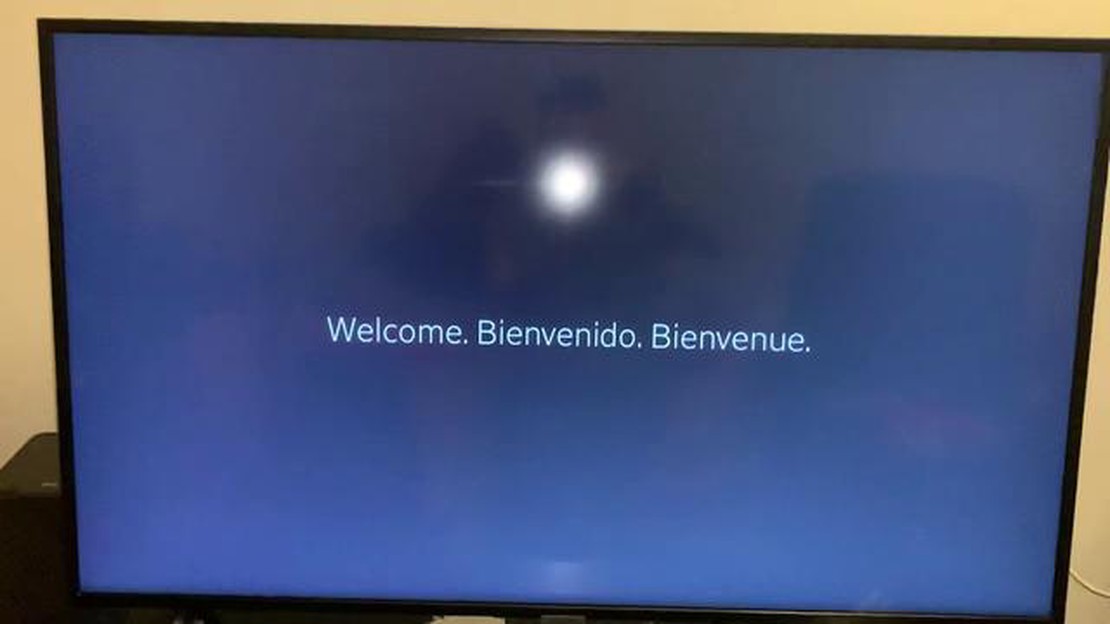
Se state sperimentando il frustrante problema del dispositivo Xfinity bloccato sulla schermata di benvenuto, non siete i soli. Molti utenti hanno segnalato questo problema, che può essere estremamente fastidioso. Fortunatamente, esistono diverse soluzioni per risolvere il problema e ripristinare il funzionamento del dispositivo Xfinity. In questa guida alla risoluzione dei problemi, vi illustreremo cinque diverse soluzioni per risolvere il problema di Xfinity bloccato sulla schermata di benvenuto.
1. Riavviare il dispositivo Xfinity
La prima e più semplice soluzione consiste nel riavviare il dispositivo Xfinity. A volte, un semplice riavvio può risolvere molti problemi legati al software. A tale scopo, è possibile scollegare il dispositivo dalla fonte di alimentazione e ricollegarlo, oppure tenere premuto il pulsante di accensione per alcuni secondi finché il dispositivo non si spegne, quindi premere nuovamente il pulsante di accensione per riaccenderlo. Lasciare qualche minuto per l’avvio e verificare se il problema della schermata di benvenuto bloccata è stato risolto.
2. Controllare la connessione a Internet
In alcuni casi, una connessione Internet scarsa o instabile può causare il blocco del dispositivo Xfinity nella schermata di benvenuto. Assicurarsi di disporre di un segnale Wi-Fi stabile e forte o di una connessione Ethernet affidabile. È possibile provare a riavviare il modem e il router per aggiornare la connessione. Se si utilizza il Wi-Fi, provare ad avvicinarsi al router o a connettersi a una rete diversa per vedere se il problema persiste.
3. Eseguire un ripristino di fabbrica
Se le soluzioni precedenti non hanno funzionato, potrebbe essere necessario eseguire un reset di fabbrica sul dispositivo Xfinity. Questo ripristinerà le impostazioni originali e potrebbe aiutare a risolvere eventuali problemi software che causano il problema della schermata di benvenuto. Tenete presente che un ripristino di fabbrica cancellerà tutte le impostazioni e i dati, quindi assicuratevi di eseguire un backup dei file importanti prima di procedere. Per eseguire un reset di fabbrica, accedere al menu delle impostazioni del dispositivo Xfinity, cercare l’opzione di reset o ripristino e seguire le istruzioni sullo schermo.
4. Aggiornare il software Xfinity
Un software non aggiornato può spesso causare problemi di compatibilità e altri problemi. Assicurarsi che il dispositivo Xfinity utilizzi l’ultima versione del software. È possibile verificare la presenza di aggiornamenti nel menu delle impostazioni del dispositivo e installare gli aggiornamenti disponibili. L’aggiornamento del software può talvolta risolvere bug e problemi, tra cui il blocco del dispositivo nella schermata di benvenuto.
5. Contattare l’assistenza Xfinity
Se nessuna delle soluzioni precedenti funziona, è il momento di contattare il supporto Xfinity per ulteriore assistenza. L’assistenza Xfinity dispone delle competenze e delle risorse necessarie per aiutarvi a risolvere qualsiasi problema persistente con il vostro dispositivo Xfinity. È possibile contattarli tramite il sito Web, per telefono o attraverso i canali dei social media. Siate pronti a fornire loro informazioni dettagliate sul vostro dispositivo e sui passi già compiuti per risolvere il problema della schermata di benvenuto.
Leggi anche: 5 soluzioni per risolvere il problema della mancata ricarica di Samsung Galaxy A30
Seguendo queste cinque soluzioni, dovreste essere in grado di risolvere il problema di Xfinity bloccato sulla schermata di benvenuto e di far tornare il vostro dispositivo a funzionare normalmente. Ricordate di rimanere sempre aggiornati con il software più recente e di eseguire una manutenzione regolare per evitare problemi simili in futuro.
Se il problema di Xfinity è bloccato nella schermata di benvenuto, ci sono diverse soluzioni che si possono provare per risolvere il problema. Ecco cinque possibili soluzioni:
Ricordarsi di provare queste soluzioni una alla volta e verificare se il problema della schermata di benvenuto viene risolto dopo ogni passaggio. Se il problema persiste, potrebbe indicare un problema hardware del dispositivo Xfinity e potrebbe essere necessario l’intervento di un tecnico.
Essere bloccati nella schermata di benvenuto del dispositivo Xfinity può essere frustrante. Tuttavia, esistono diverse soluzioni per risolvere il problema. Ecco cinque soluzioni per risolvere il problema Xfinity Stuck On Welcome Screen:
Leggi anche: 5 problemi principali dell'apprendimento online e modi efficaci per risolverli
Seguire questi passaggi per la risoluzione dei problemi dovrebbe aiutare a risolvere il problema Xfinity Stuck On Welcome Screen. Ricordate di controllare sempre la presenza di aggiornamenti del firmware e di mantenere il software del dispositivo aggiornato per evitare problemi simili in futuro.
Se il problema di Xfinity è bloccato nella schermata di benvenuto, ci sono alcune soluzioni che si possono provare a risolvere. Ecco cinque passaggi per la risoluzione dei problemi che potete seguire:
Seguendo questi passaggi, si dovrebbe essere in grado di risolvere il problema di Xfinity bloccato nella schermata di benvenuto. Ricordate di controllare sempre la presenza di aggiornamenti e di mantenere il software del dispositivo aggiornato per evitare problemi simili in futuro.
Se Xfinity è bloccato nella schermata di benvenuto, è possibile provare alcune soluzioni. Innanzitutto, provare a riavviare il dispositivo scollegandolo dall’alimentazione e ricollegandolo. Se non funziona, si può anche provare a ripristinare le impostazioni di fabbrica del dispositivo o ad aggiornare il firmware. Se queste soluzioni non funzionano, potrebbe essere utile contattare l’assistenza Xfinity per ulteriore assistenza.
Per riavviare il dispositivo Xfinity, è sufficiente scollegarlo dalla fonte di alimentazione, attendere qualche secondo e poi ricollegarlo. In questo modo si esegue un riavvio completo del dispositivo e si possono risolvere eventuali problemi, tra cui il blocco della schermata di benvenuto.
Se Xfinity è bloccato nella schermata di benvenuto, significa che il dispositivo ha problemi ad avviarsi correttamente. Ciò potrebbe essere dovuto a una serie di motivi, come un’anomalia del software, un firmware obsoleto o un problema hardware. Seguendo alcuni passaggi per la risoluzione dei problemi, è possibile risolvere il problema e far funzionare nuovamente il dispositivo Xfinity.
Sì, è possibile risolvere il problema di Xfinity bloccato nella schermata di benvenuto da soli. Innanzitutto, è possibile provare a spegnere il dispositivo scollegandolo dalla fonte di alimentazione e ricollegandolo. Se non funziona, si può anche provare a ripristinare le impostazioni di fabbrica del dispositivo o ad aggiornare il firmware. Tuttavia, se queste soluzioni non funzionano, potrebbe essere necessario contattare il supporto Xfinity per ulteriore assistenza.
Sebbene non esista un modo infallibile per evitare che il vostro Xfinity si blocchi nella schermata di benvenuto, ci sono alcune cose che potete fare per ridurre la probabilità che ciò accada. Innanzitutto, assicuratevi di aggiornare regolarmente il firmware del dispositivo per garantire che sia dotato delle ultime correzioni e miglioramenti. Inoltre, evitare interruzioni o fluttuazioni di corrente può aiutare a prevenire eventuali problemi di avvio corretto del dispositivo. Se si verifica il problema della schermata di benvenuto, seguire i passaggi di risoluzione dei problemi indicati nell’articolo può aiutare a risolverlo.
Xfinity potrebbe essere bloccato nella schermata di benvenuto a causa di un problema software o di un problema con il decoder via cavo. Provare alcune delle soluzioni indicate di seguito per risolvere il problema.
Come risolvere l’errore di Gmail Won’t Stop Syncing (Non smette di sincronizzarsi) Gmail è uno dei servizi di posta elettronica più utilizzati al …
Leggi l'articoloCome guardare The Big Bang Theory in diretta online senza cavo Se siete fan della serie televisiva di successo The Big Bang Theory, ma non avete la TV …
Leggi l'articoloCome installare il launcher di Epic Games sul ponte di Steam Steam Deck è un potente dispositivo di gioco portatile che consente di giocare ai propri …
Leggi l'articoloRocket vpn - migliore app vpn per Android? Al giorno d’oggi, il mantenimento della privacy e della sicurezza su Internet è diventato un problema …
Leggi l'articoloAbilitare i cheats in ark local host su pc ARK: Survival Evolved è un popolare gioco multiplayer in cui i giocatori devono sopravvivere su un’isola …
Leggi l'articoloRecensione di huawei mediapad m5 lite, caratteristiche e prezzi. Se siete alla ricerca di un tablet che combini potenza e funzionalità, il Huawei …
Leggi l'articolo